Come disattivare i popup dei caratteri sulla tastiera di iOS 9

Quando tocchi un tasto sulla tastiera iOS, verrà visualizzato "pop-up" in modo da sapere quale tasto stai premendo. Questa anteprima è stata a lungo una funzione con cui dovevi convivere, che ti piacesse o meno, ma in iOS 9, puoi disabilitarla.
Per iniziare, tocca "Impostazioni" nella schermata Home.
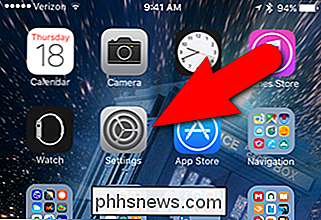
Tocca " Generale "nella schermata Impostazioni.
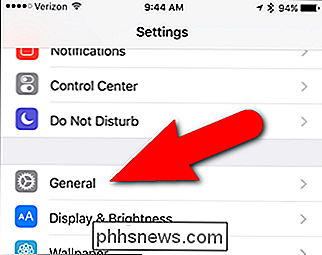
Nella schermata" Generale ", tocca" Tastiera ".
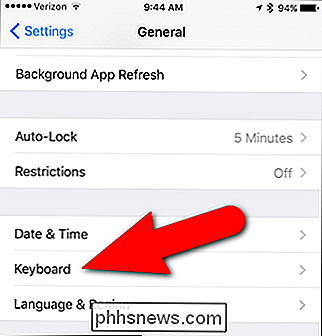
Nella sezione" Tutte le tastiere ", tocca il pulsante di scorrimento" Anteprima carattere "in modo che diventi bianco anziché verde.
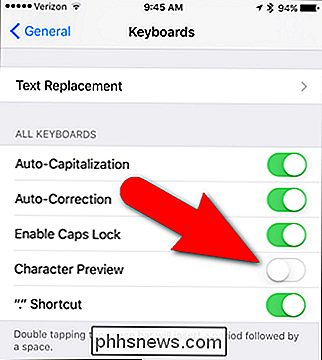
Ora non vedrai i popup dei caratteri quando tocchi i tasti sulla tastiera. La possibilità di disattivare i popup dei caratteri è anche un miglioramento della sicurezza. Con l'impostazione "Anteprima carattere" attivata, chiunque possa vedere il tuo schermo mentre stai digitando può vedere più facilmente quali tasti stai toccando. Disattivare le impostazioni per mascherare meglio le sequenze di tasti.
Ci sono molte altre utili impostazioni per personalizzare la tastiera di iOS 9, incluso riabilitare la vecchia tastiera tattile maiuscola, disabilitare la barra dei suggerimenti della tastiera e disabilitare i suoni della tastiera. Puoi anche imparare il trucco non troppo ovvio per usare Caps Lock sulla tastiera di iOS 9.

Come vedere quali applicazioni stanno scaricando la batteria del Mac
Il tuo Mac tiene traccia di "impatto energetico" di ciascuna applicazione in esecuzione in alcuni punti. Come su un iPhone o iPad, puoi vedere esattamente quali app stanno utilizzando la massima potenza e regolare il tuo utilizzo di conseguenza in modo da non rimanere a corto di succo. Le applicazioni non sono l'unica cosa che drena la batteria, ovviamente .

Come modificare il PATH di sistema per un facile accesso alla riga di comando in Windows
Vi siete mai chiesti perché è possibile digitare ipconfig in un prompt dei comandi e funziona, ma quando vuoi usare un programma a riga di comando che hai scaricato devi prima navigare nella sua directory? Ecco come risolvere il problema utilizzando il PATH del sistema Windows. Cos'è il PERCORSO del sistema Windows?



